SAI2画多边形并快速填充颜色的方法
2023-03-27 11:02:40作者:极光下载站
SAI2绘图软件是一款非常好用的软件,不仅占用体积非常的小,且操作起来也不输于其他的一些专业软件,使用过该软件的小伙伴应该都知道,在该软件中你可以尽情的绘制出自己需要的一个图案或者图形,当我们在画布中绘制出多个图形之后,想要快速的进行颜色的填充,那么怎么操作呢,其实我们可以有多种进行快速填充颜色的方法,并且都是非常简单的一个操作,下方是关于如何使用sai2绘图软件快速填充颜色的具体操作方法,如果你需要的情况下可以看看方法教程,希望可以对大家有所帮助。
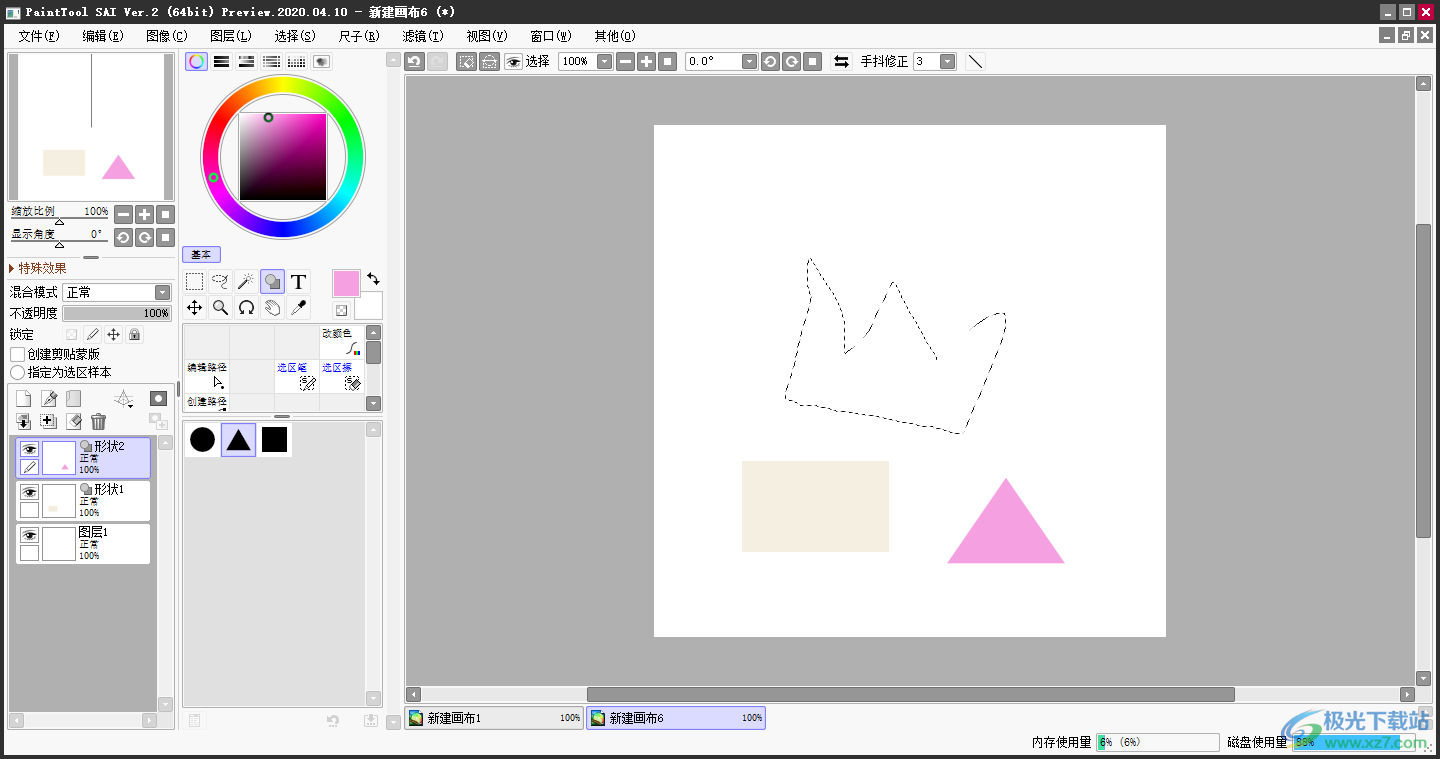
方法步骤
1.首先我们可以将sai2点击打开,然后点击左上角的【文件】选项,在打开的下拉选项中选择【新建】选项。
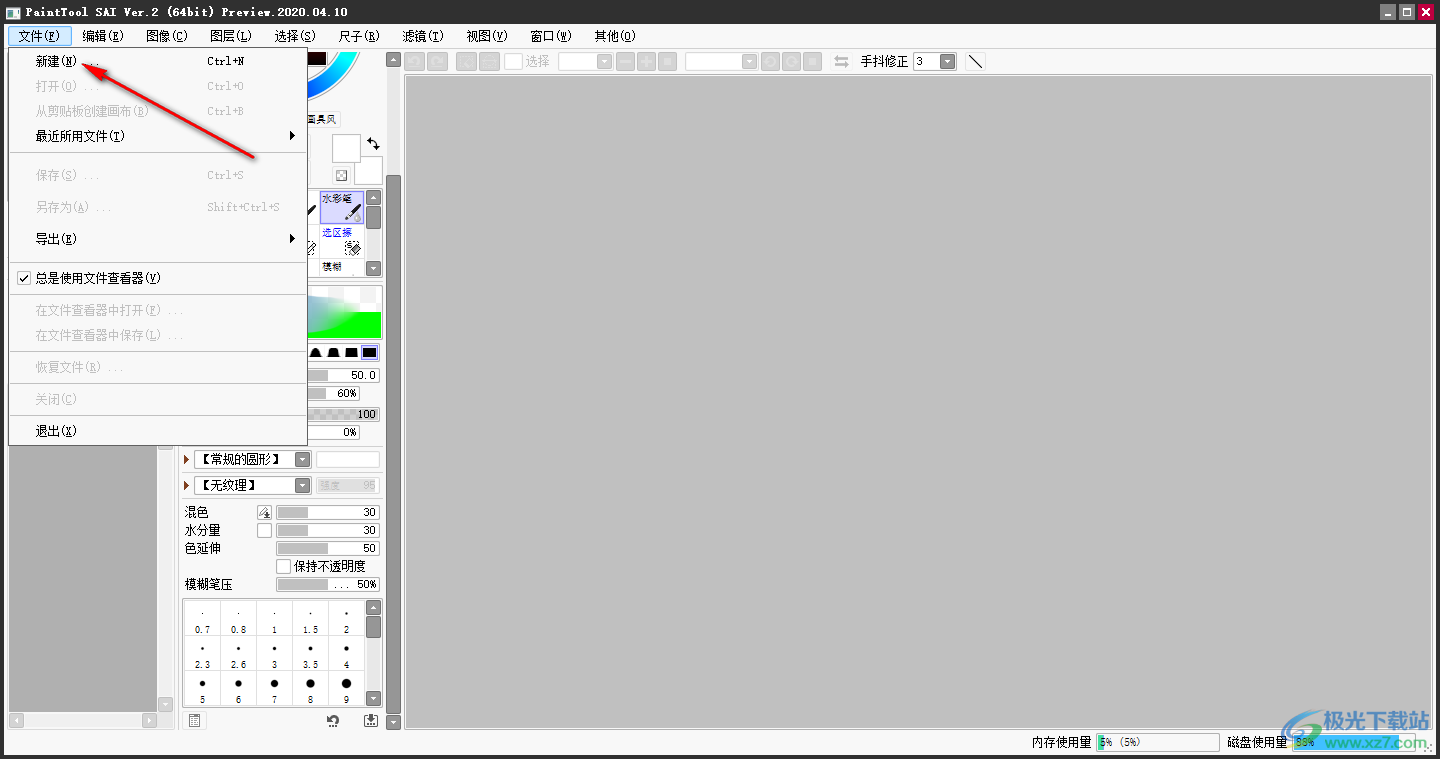
2.这时在页面上弹出的新建画布的窗口,我们可以点击自己想要新建的画布的尺寸以及其他的一些相关的参数等。
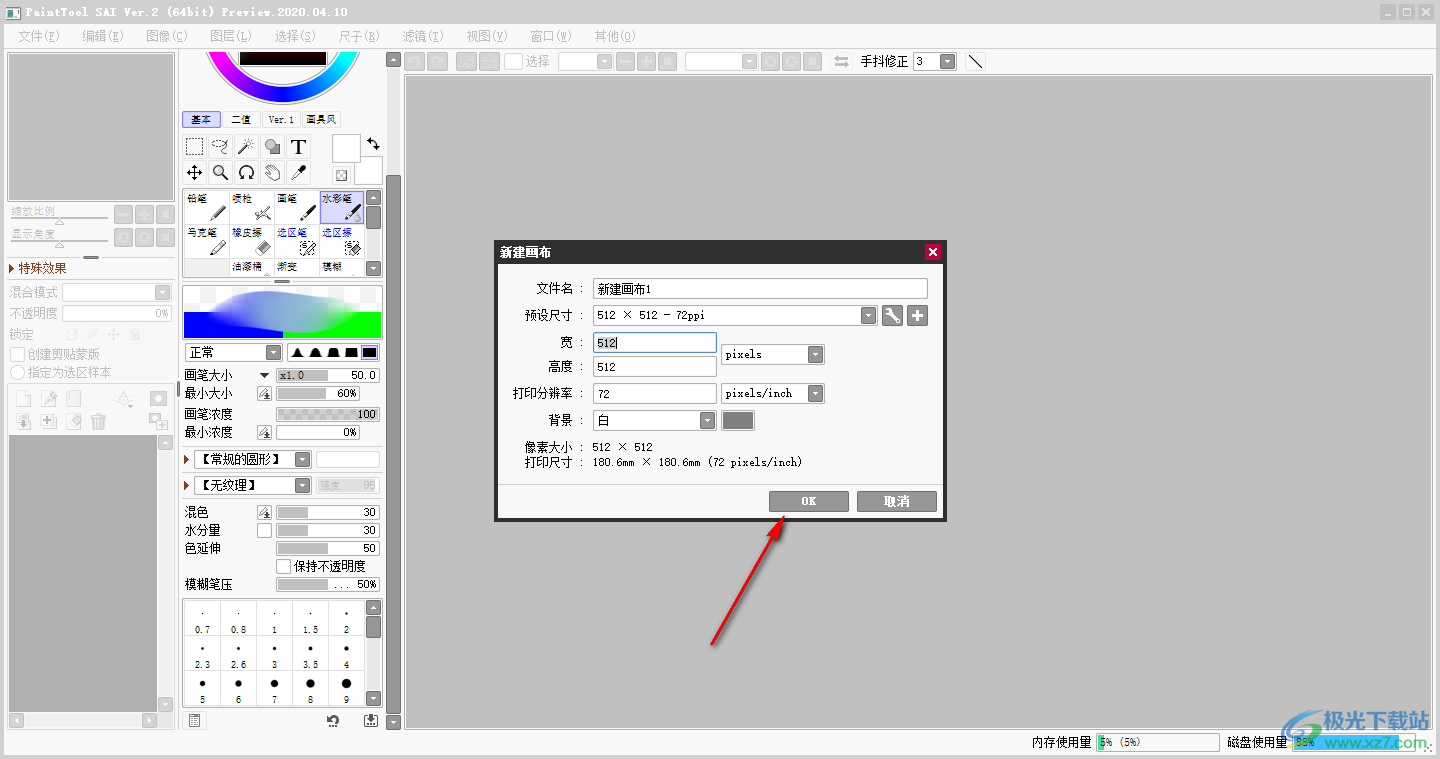
3.当我们新建好画布之后,你可以通过左侧的套索工具,然后在右侧的画布上进行绘制出自己需要的一个图形。
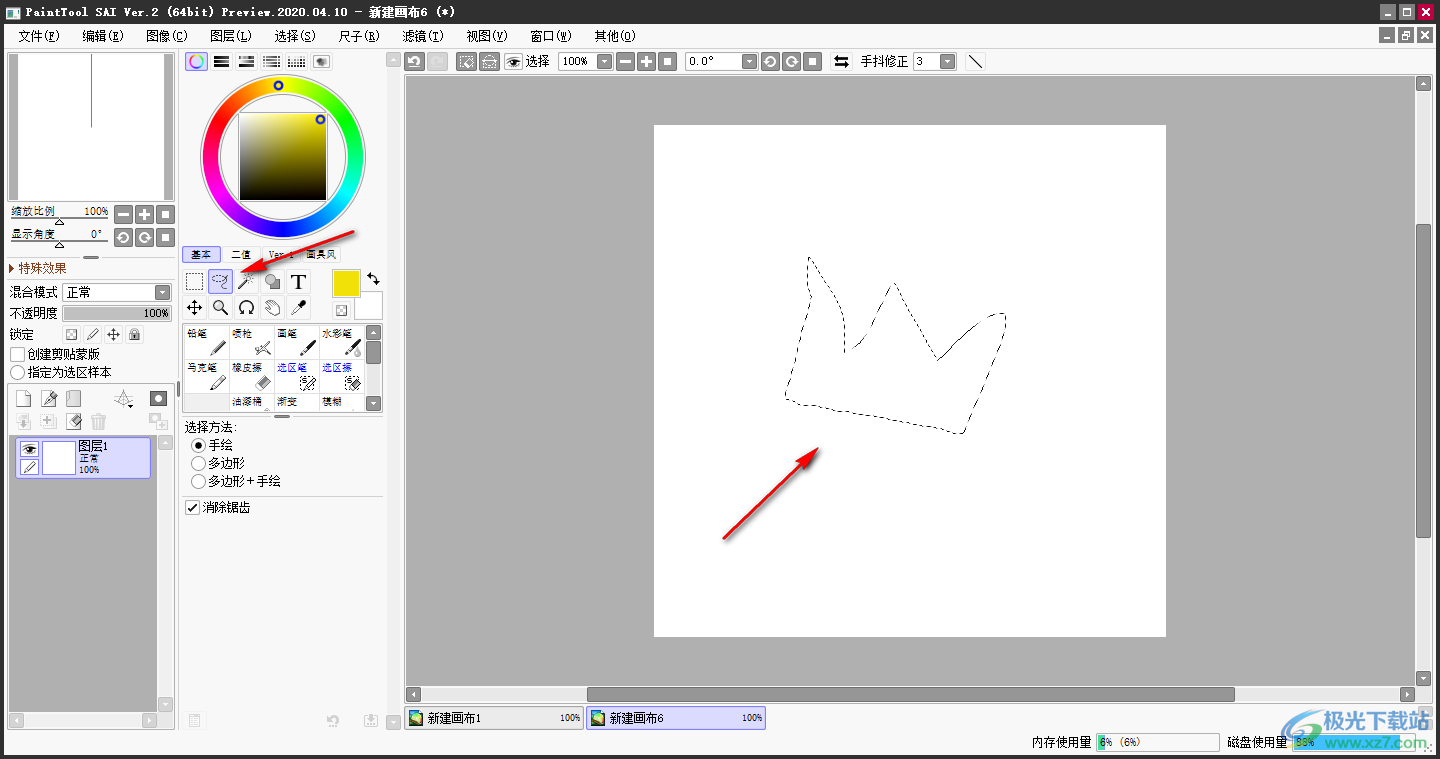
4.接着上点击左侧箭头所指的前景色图标,打开我们的前景色的窗口,在该窗口中选择自己喜欢的一个颜色即可。
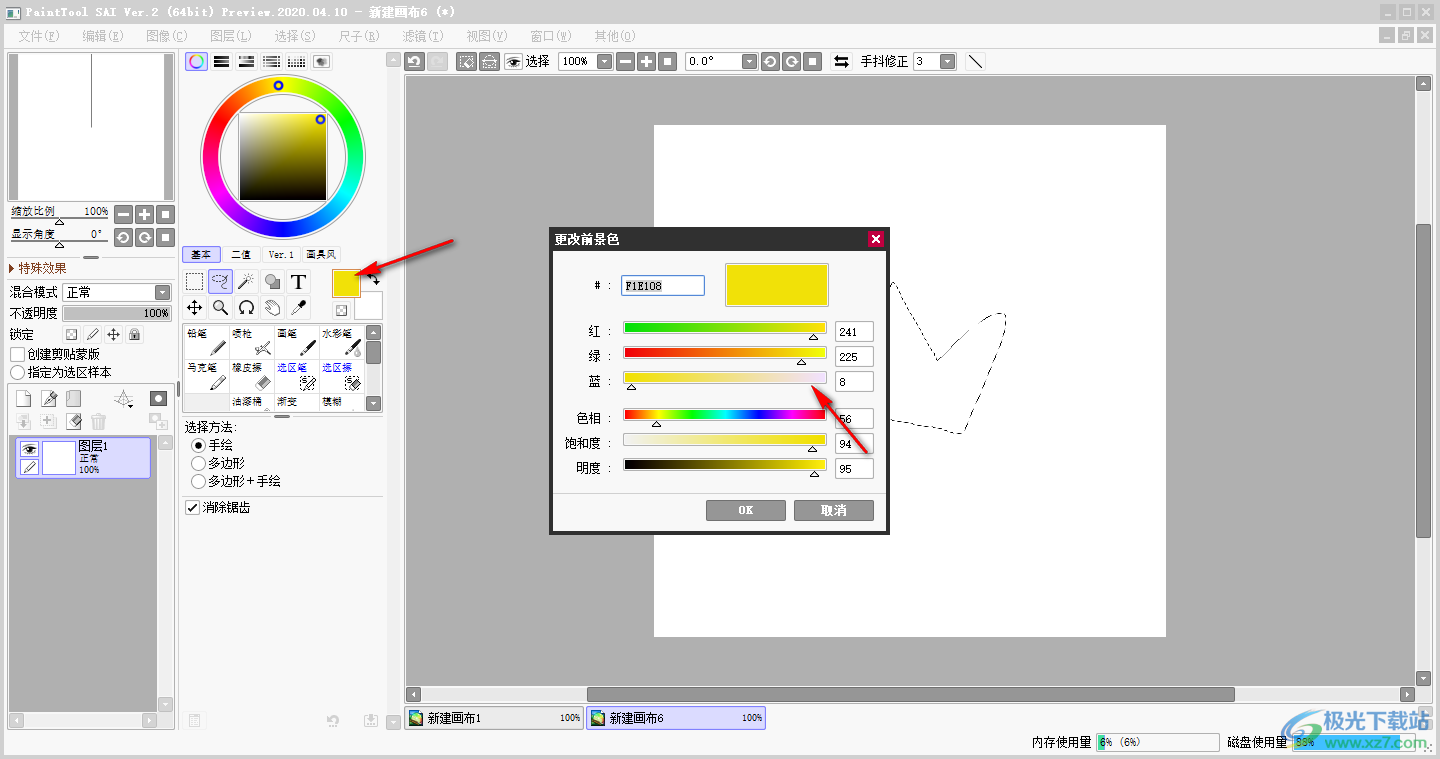
5.之后在左侧的工具栏中选择【水彩笔】工具,之后用上鼠标在画布上的图形中进行涂抹即可,并且在涂抹的过程中也不会担心涂抹的颜色会溢出边框,随便涂抹。
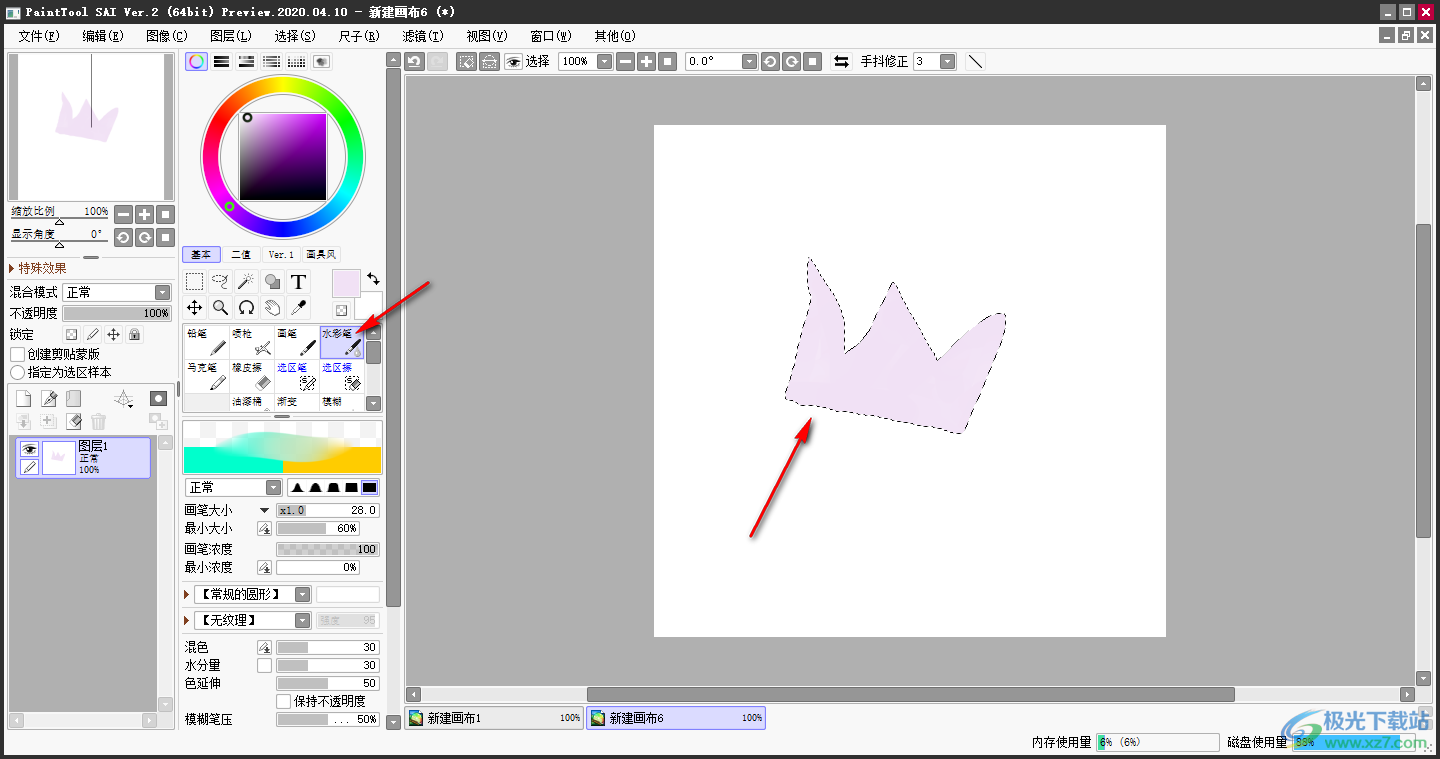
6.此外,你也可以直使用左侧的【选区笔】工具,那么右侧的图形就会自动的填充一个颜色,如图所示。
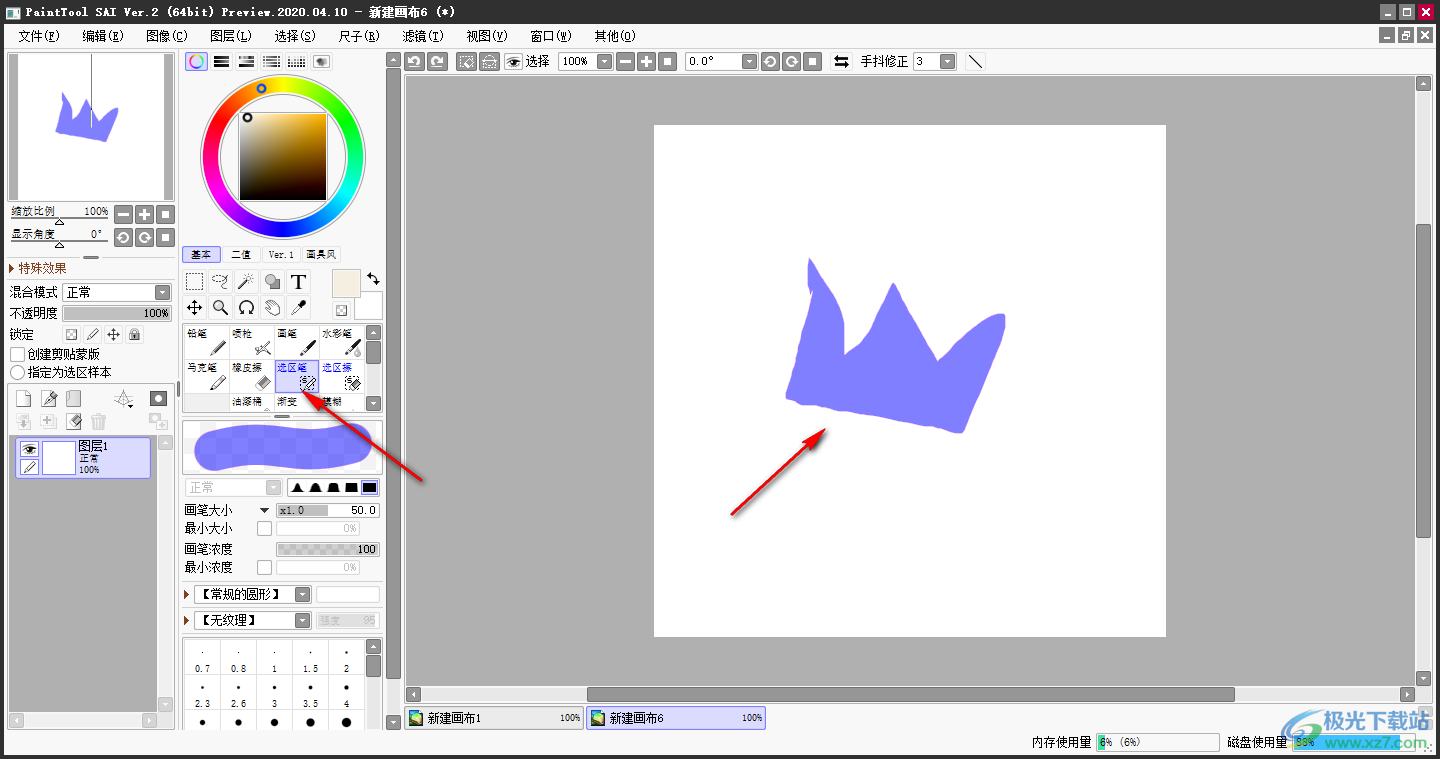
7.此外,你还可以点击图形工具,然后再点击一下前景色图标,选择自己喜欢的一个颜色,之后在下方选择自己喜欢的一个图形,最后你可以在右侧的画布上画布自己喜欢的图形,并且颜色都是填充好的。
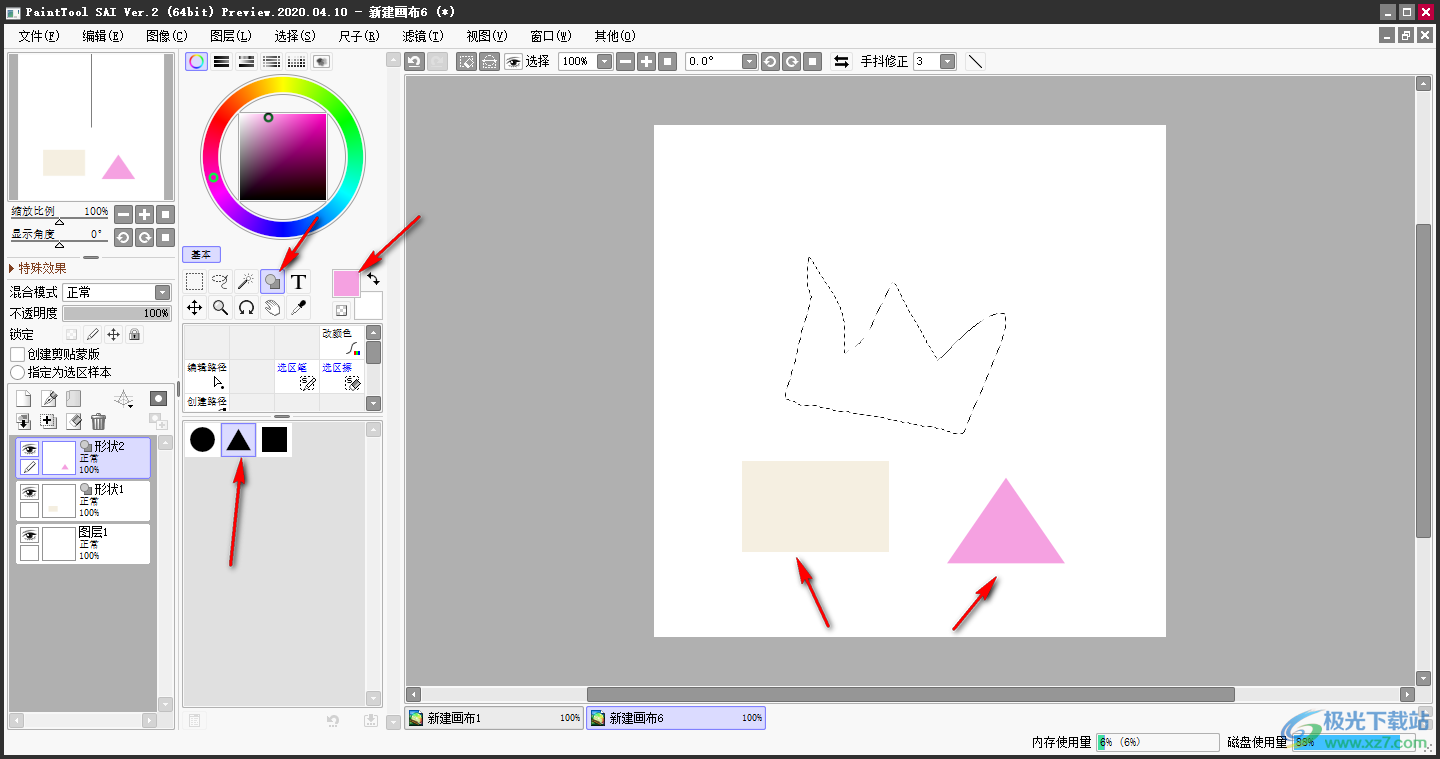
以上就是关于如何使用sai2绘图软件快速给图形填充颜色的具体操作方法,我们在使用sai2进行绘制图形的过程中,有时候需要对图形进行颜色的填充,如果设计的图形有很多的话,那么想要快速的给图形填充一个颜色,可以通过上述方法来操作,操作方法比较简单,需要的话可以操作试试。
